VMWareにCentOSをインストールする~本作業編~
CentOSのインストール作業
インストール作業は基本的に実マシンも仮想マシンも同じです。
ここは、一通りの手順を覚えて、いつでもできるようにしておきましょう。
特に仮想マシンはいくつでも作れるので、何度もやってみることができます。
作業手順
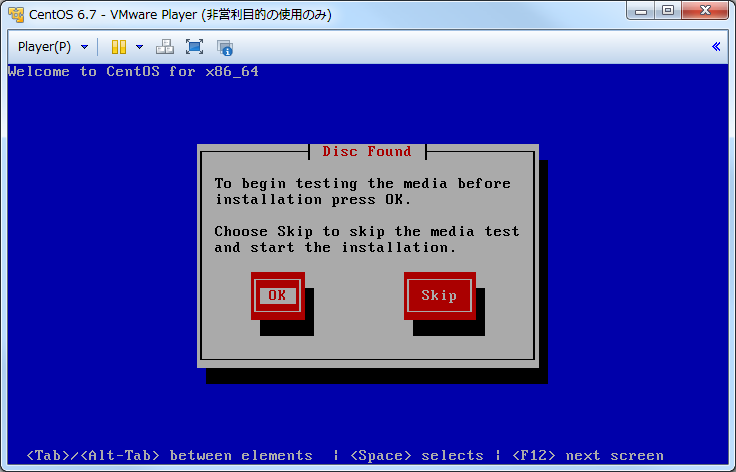
ディスクチェックは「Skip」してください。
実際のメディアではないので読めないことはありません。
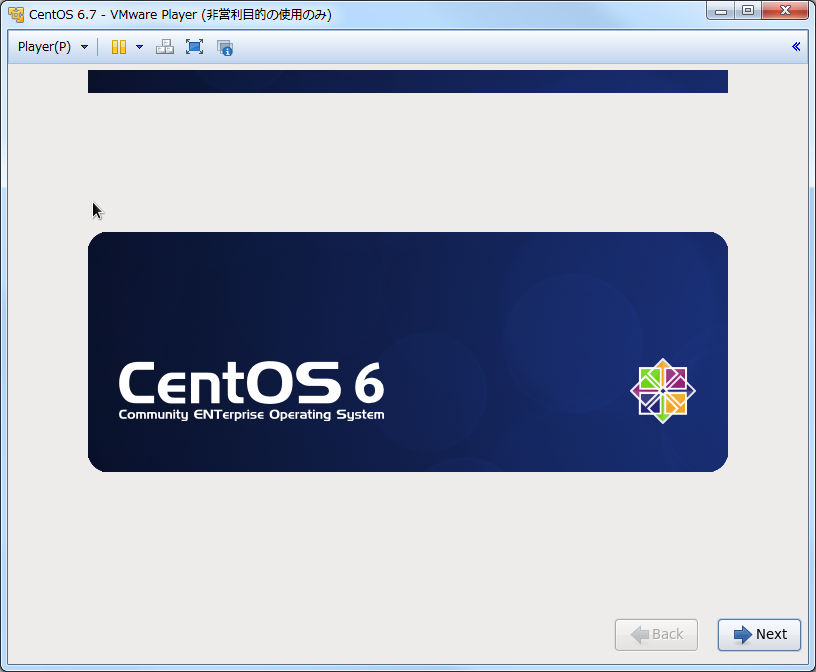
この意味の無い画面はサクッと「Next」を押しましょう。
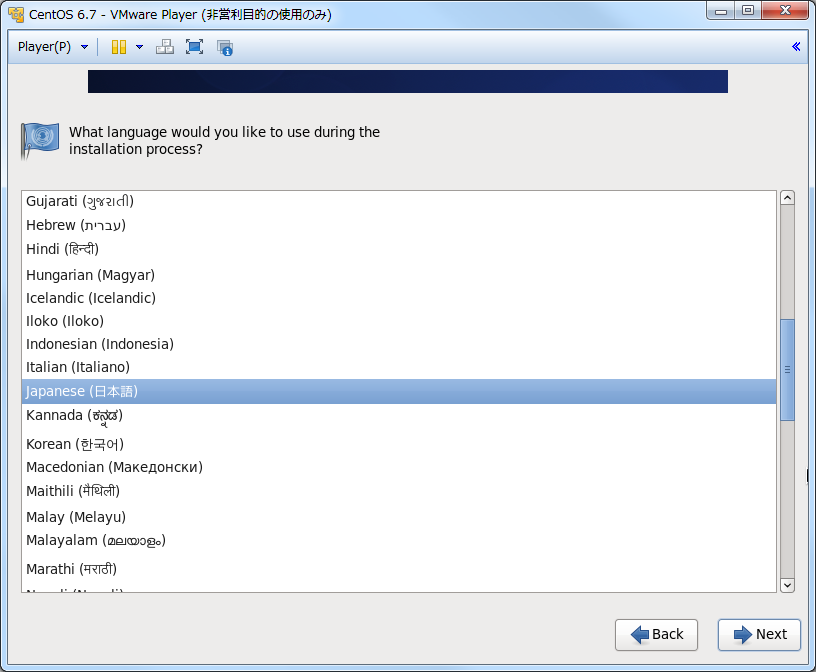
もちろん「日本語」を選択して「Next」をクリックします。
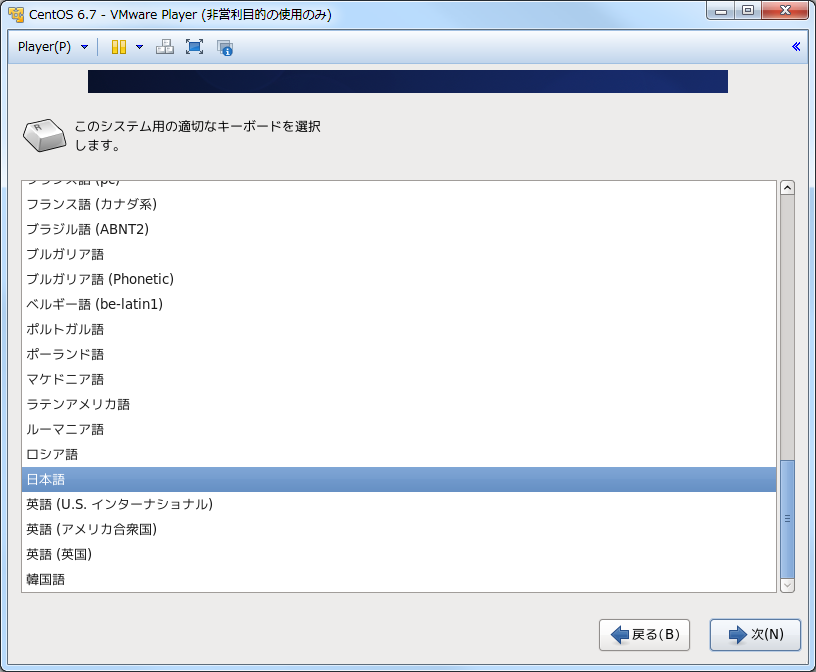
キーボードも普通は「日本語」を選択します。
英語キーボードの方は「英語」を選択してくださいね。
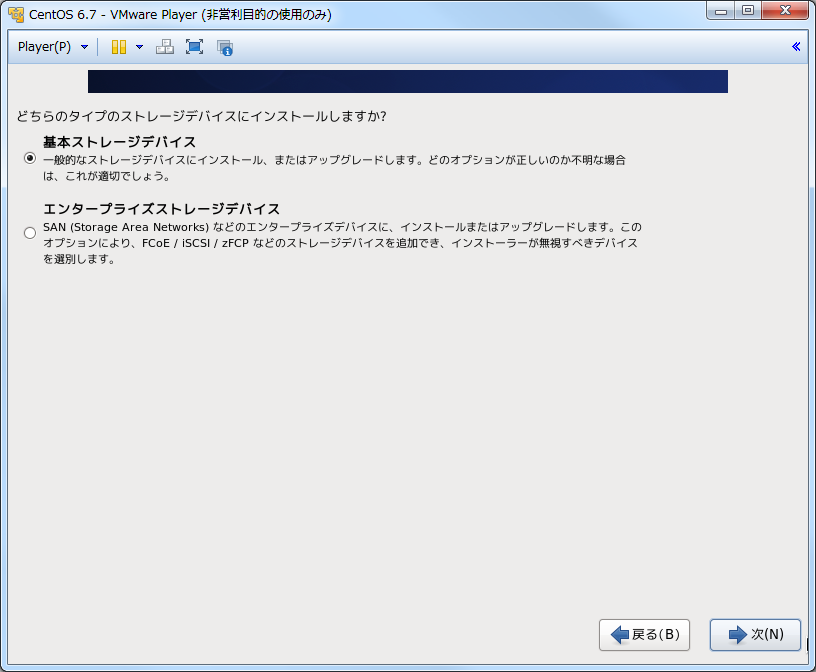
「基本ストレージデバイス」で問題ありません。
どちらにしても、仮想ディスクなので意味はありません。
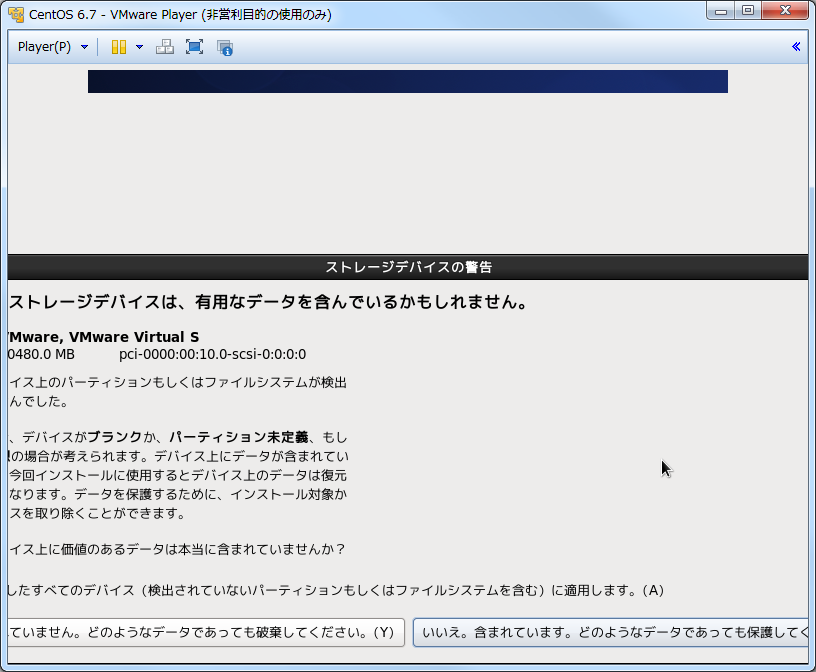
画面が見切れていて不思議な感じになっていますが左側のボタンをクリックしてください。
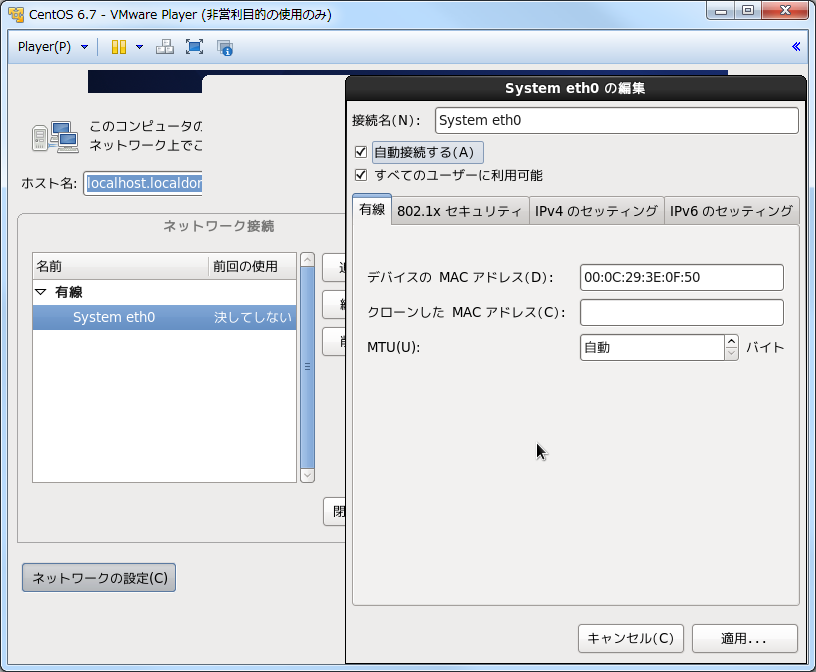
ここで、ネットワークの「自動接続する」にチェックをつけます。
「ネットワークの設定」「eth0」をリストから選択して「編集」をクリック。
「自動接続する」にチェックを付けて「適用」をクリックします。
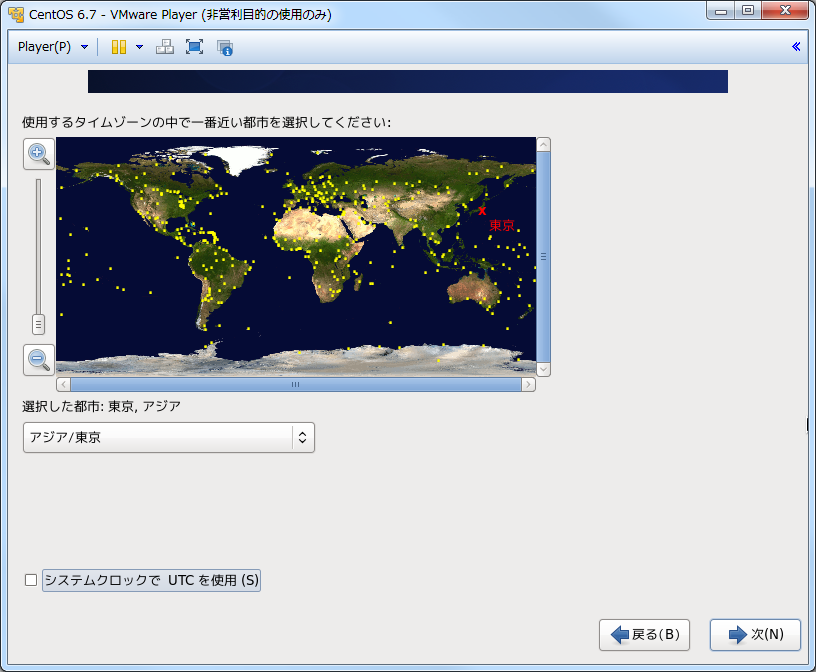
タイムゾーンはもちろん「東京」を選択します。
UTCは使わないので無効化しておきます。
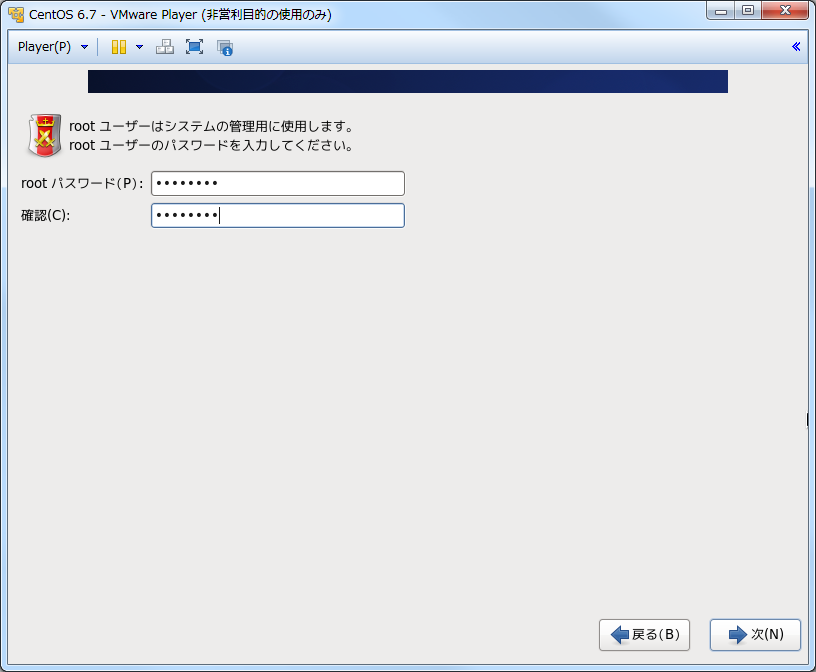
rootユーザのパスワードを入力します。
インターネットで公開するサーバではないので凝ったものにする必要はありません。
簡単なパスワードだと警告が出ますが無視して大丈夫です。
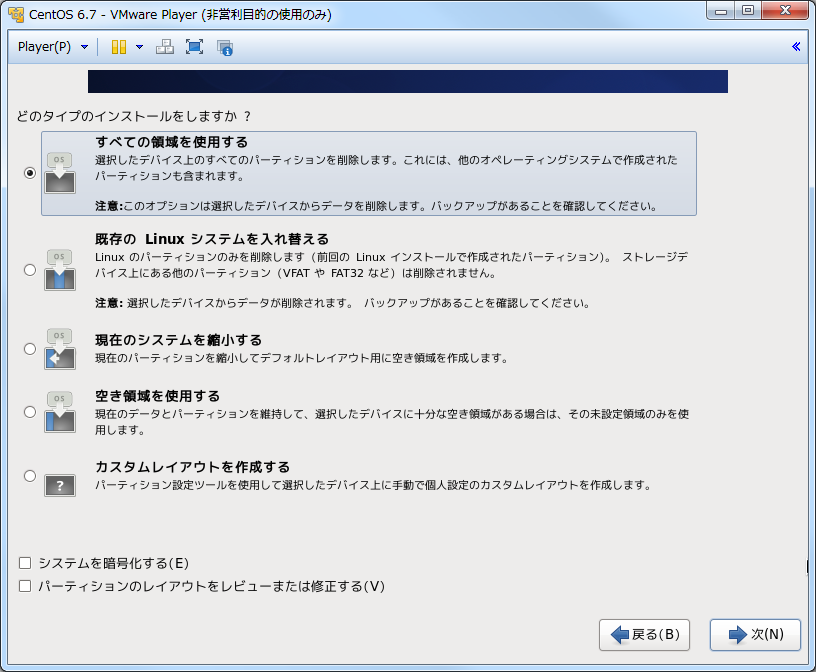
「すべての領域を使用する」を選択してください。
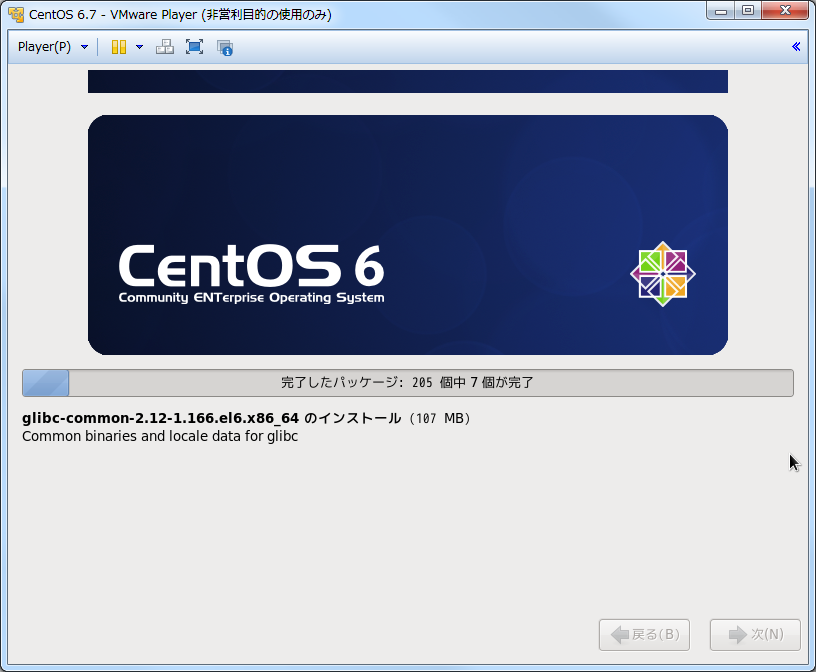
インストールプロセスが開始されます。数分で終わります。
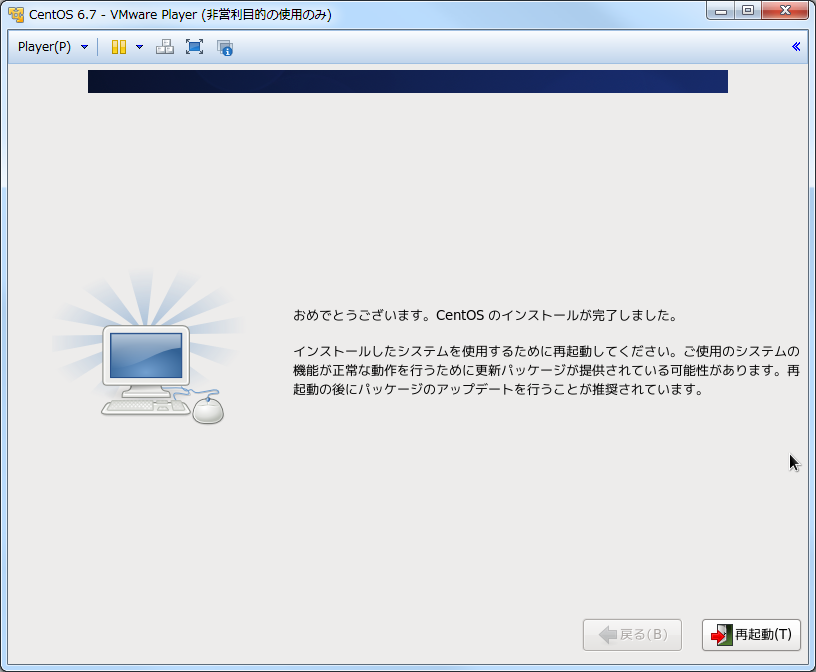
完了画面まで来たら「再起動」を押して再起動してください。
おつかれさまでした。